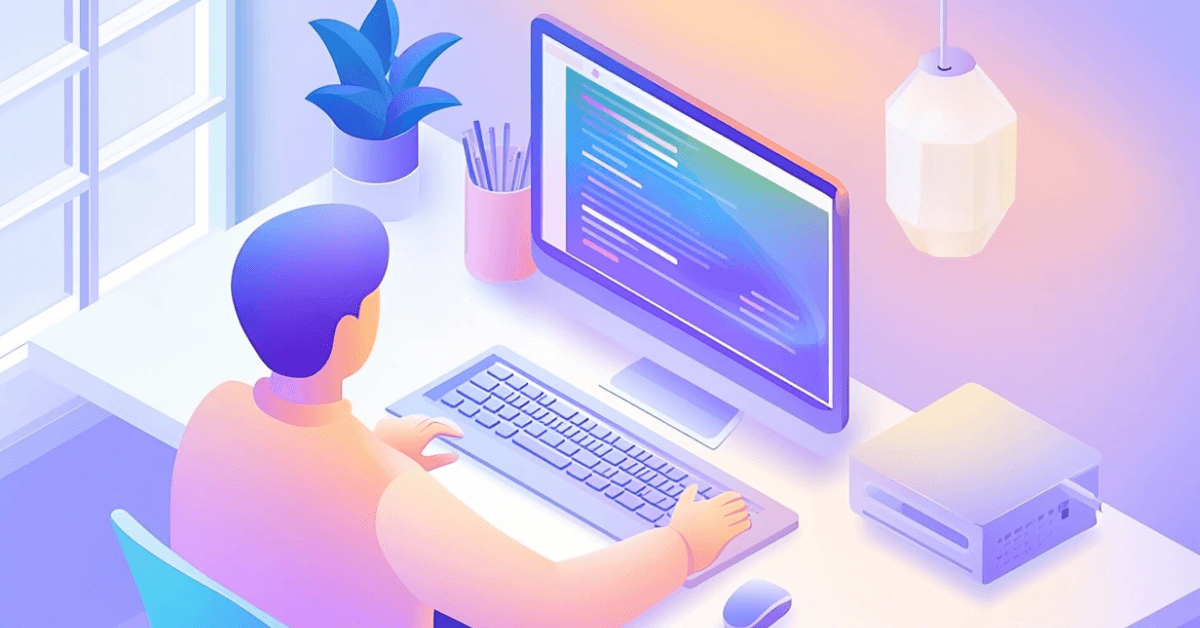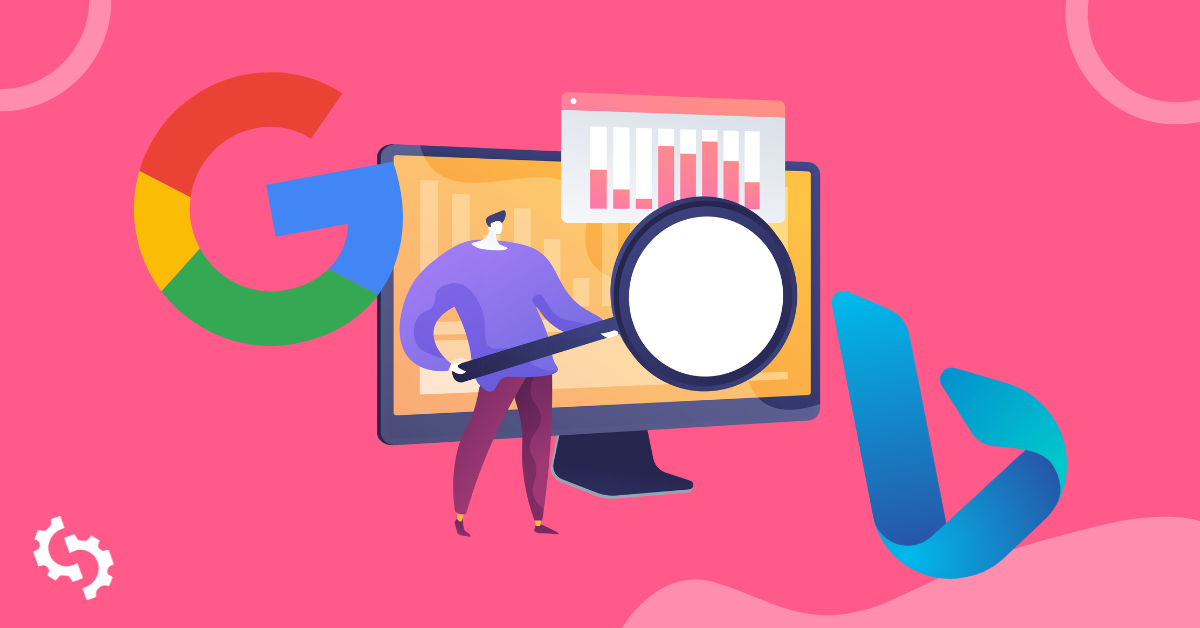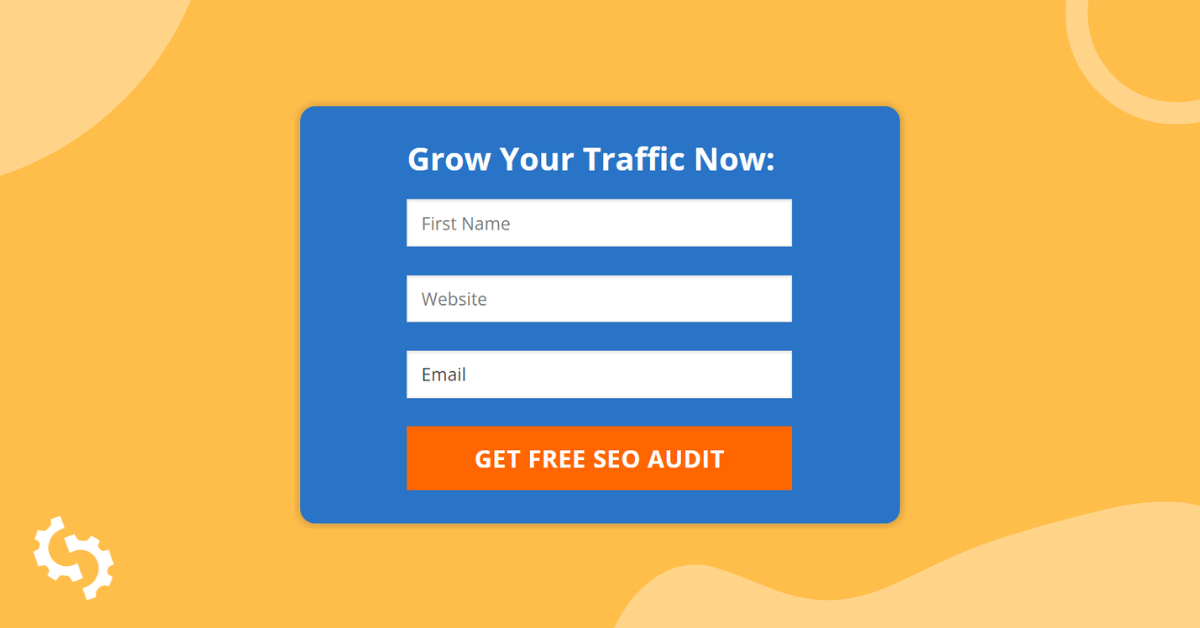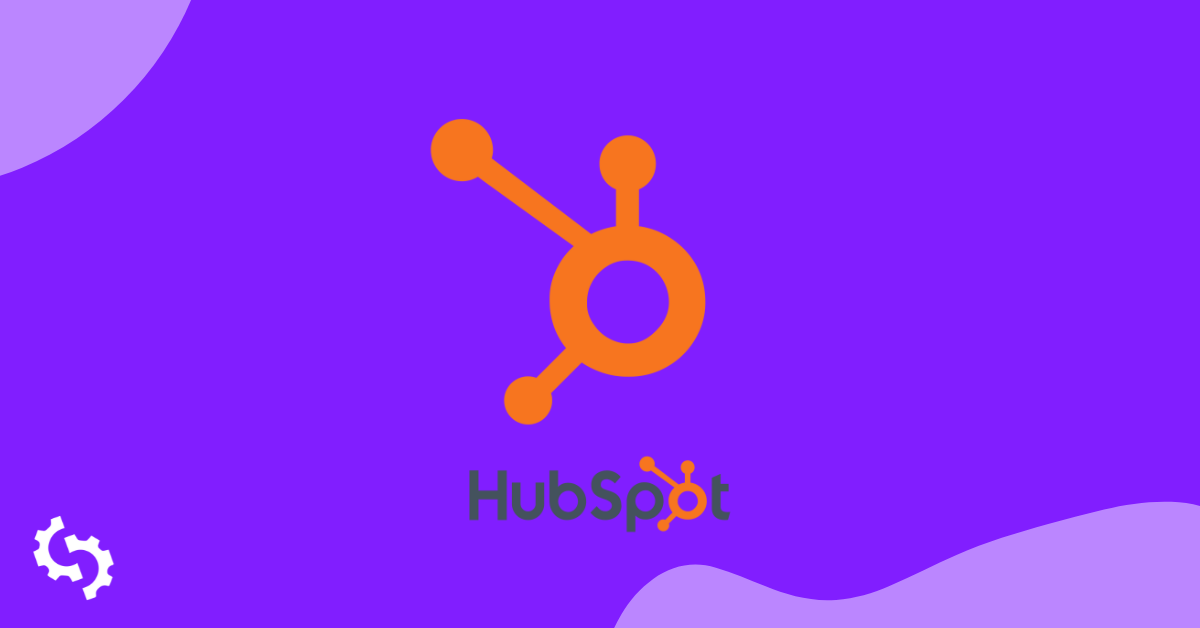
For kunder på vores White Label and Embedding plan, kan du nu sende nye lead-data indtastet på din Embedded Audit-formular direkte til HubSpot (via Zapier). Hvis du ikke har hørt om Zapier, er det et kraftfuldt integrationværktøj, der gør det muligt for dig at forbinde mange af de apps, du allerede bruger.
Før du gør dette, skal du sikre dig, at Embeddable Audit Tool er installeret på din hjemmeside og indfanger leads korrekt. Hvis du ikke har gjort dette endnu, så tjek vores trin for trin installationsguide. Når det er gjort, lad os komme i gang med Zapier-forbindelsen:
1. Log ind på din Zapier-konto
Gå til Zapier og enten log ind på din konto eller hvis du er en ny bruger, opret en ny konto.
2. Tilføj SEOptimer-appen til din Zapier-konto
Åbn en ny fane og besøg Embedding Settings siden på SEOptimer. Rul ned til bunden af siden:
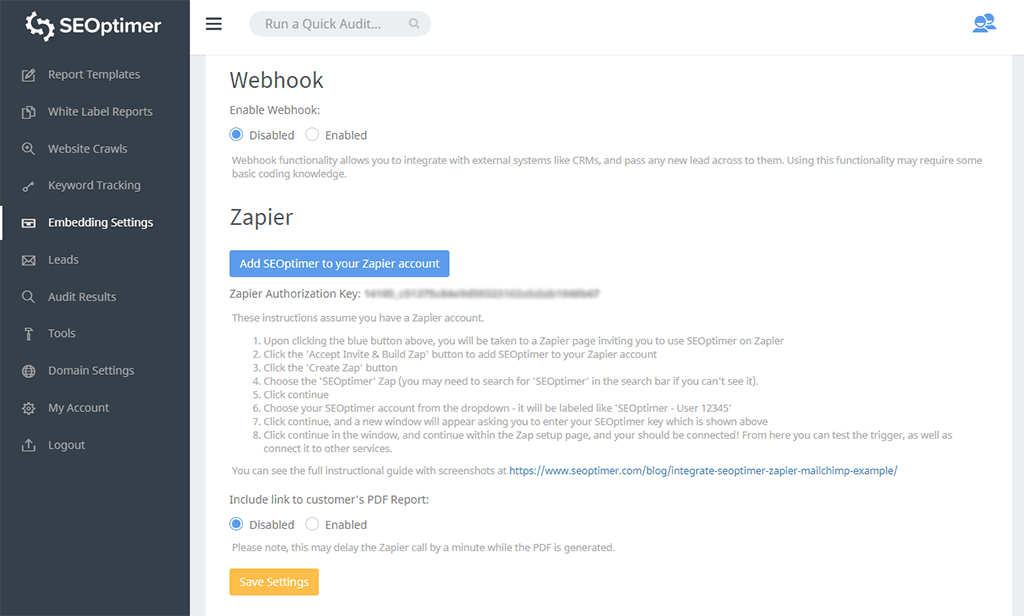
Kopiér "Zapier Authorization Key" (denne nøgle er unik for din konto og bør ikke deles med nogen), klik derefter på den blå knap "Add SEOptimer to your Zapier account". Dette vil starte Zapier Platform-siden. Klik på knappen "Accept Invite & Build a Zap":
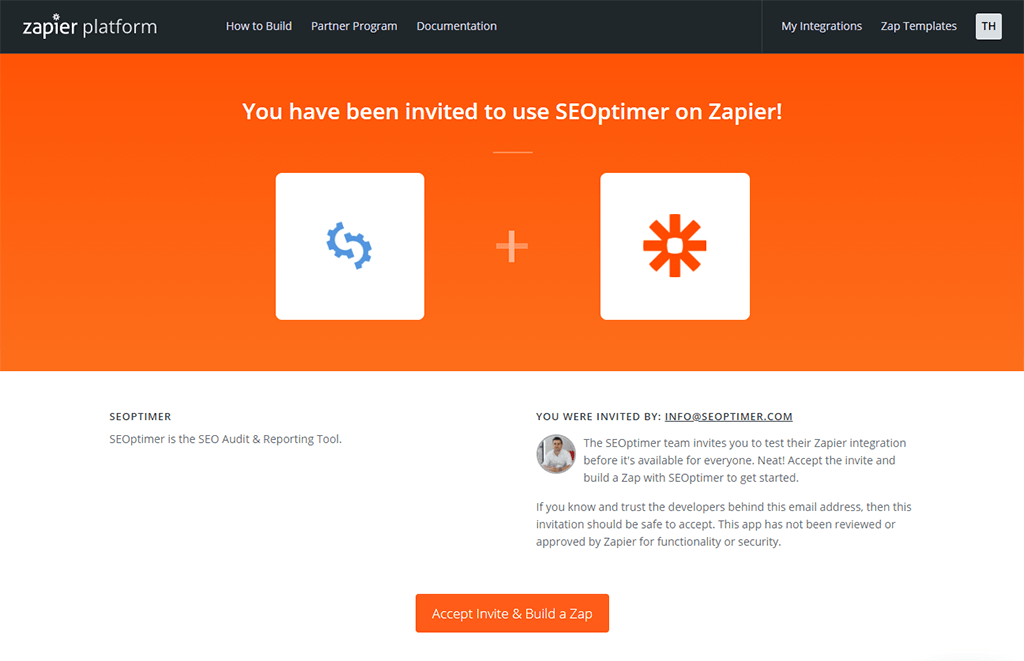
3. Opsæt SEOptimer Trigger
Efter at have klikket på knappen Aceept Invite, vil du blive ført tilbage til din Zapier-dashboard. Klik på knappen "Make a Zap" i øverste venstre hjørne.
Under overskriften "Choose App & Event", søg efter SEOptimer. Klik derefter på SEOptimer (1.0.0) appen:
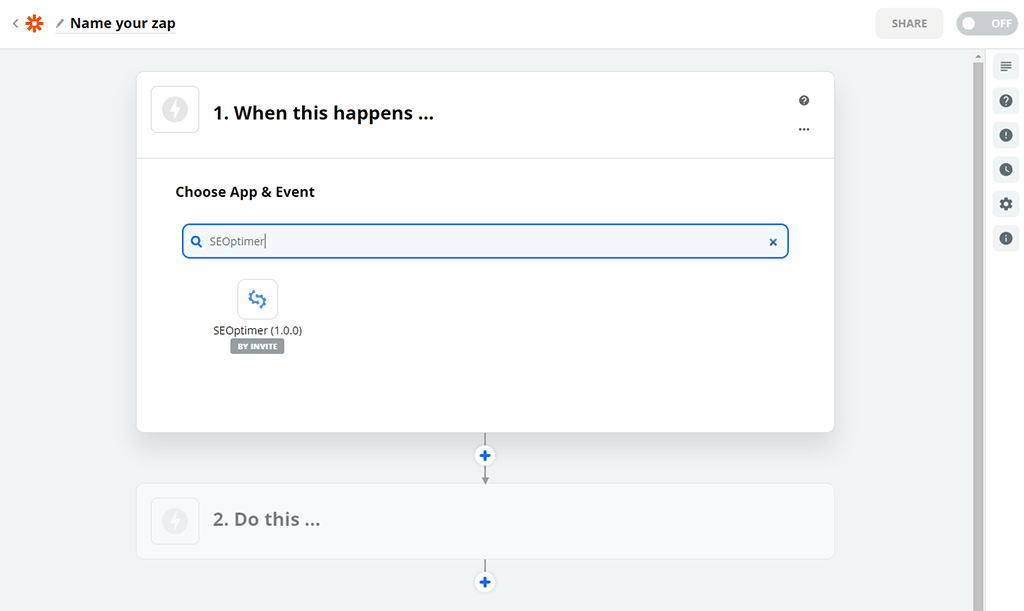
Den eneste tilgængelige udløser er "New Lead", så den er allerede valgt, klik blot på Fortsæt:
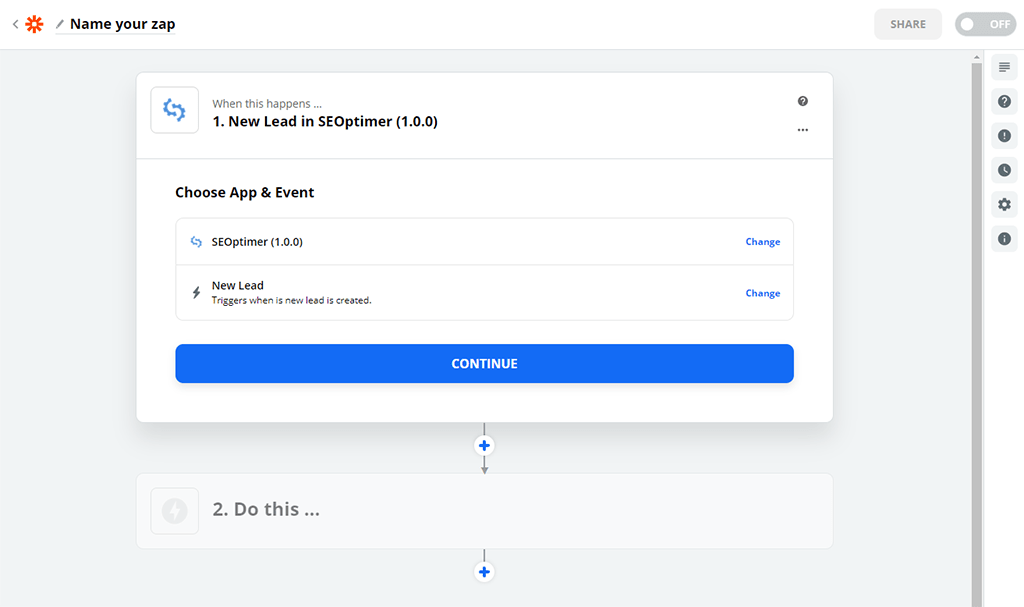
Du vil derefter blive bedt om at logge ind på SEOptimer (hvis du ikke allerede er), klik på knappen "Sign in":
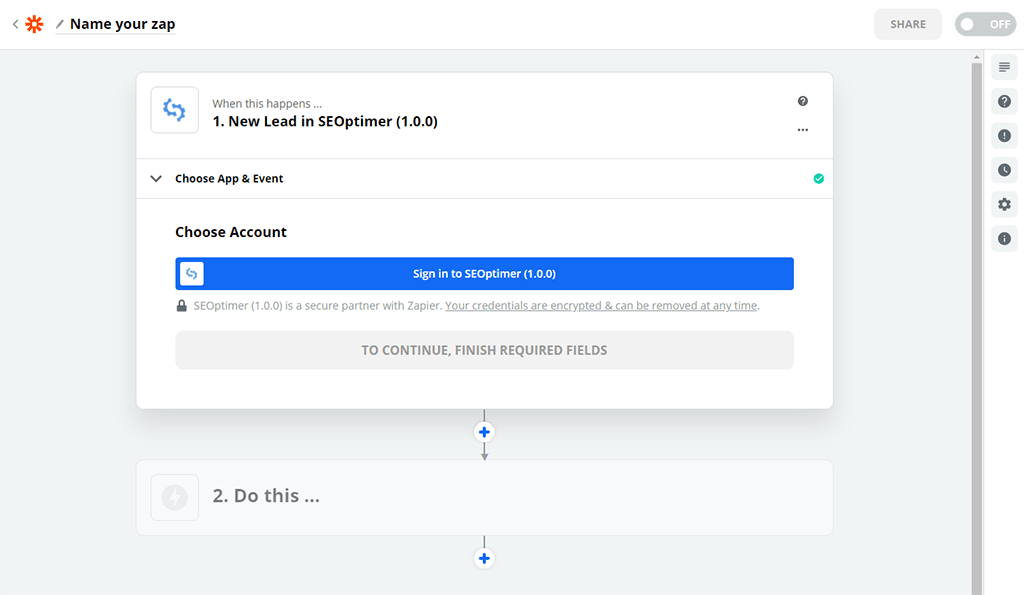
Dette vil åbne et popup-vindue, hvor du skal indsætte din API-nøgle (denne nøgle er unik for din SEOptimer-konto, husk aldrig at dele den med andre):
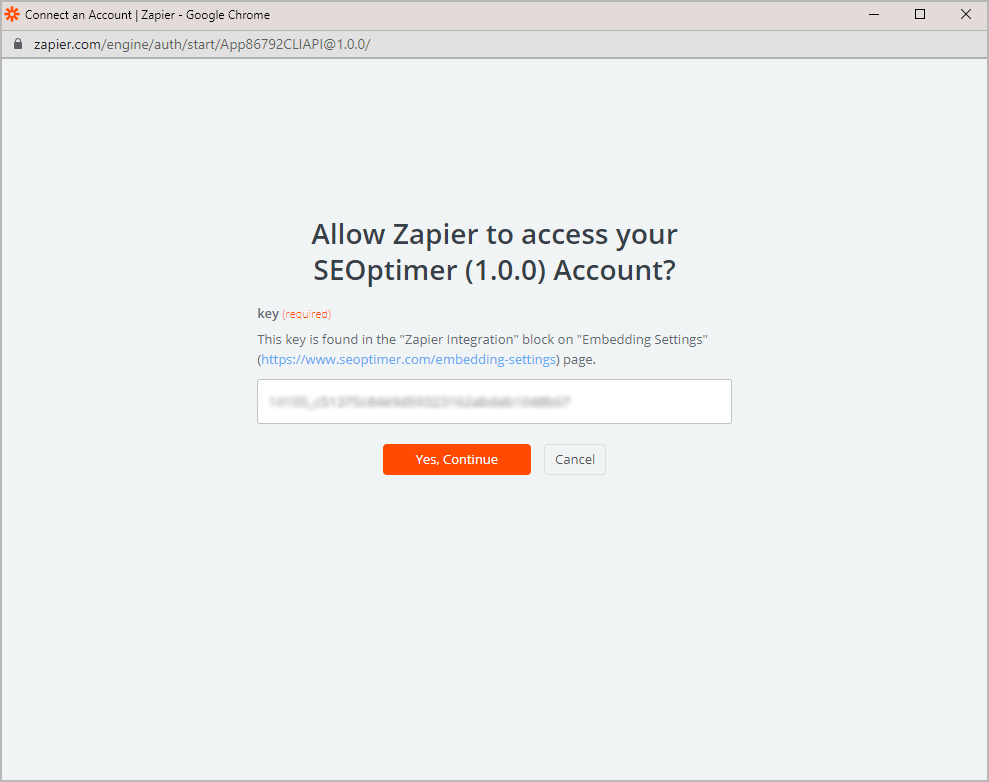
Klik på "Ja, Fortsæt" og du vil vende tilbage til Zap-opsætningen med dine kontooplysninger forudfyldt. Klik på "Fortsæt":
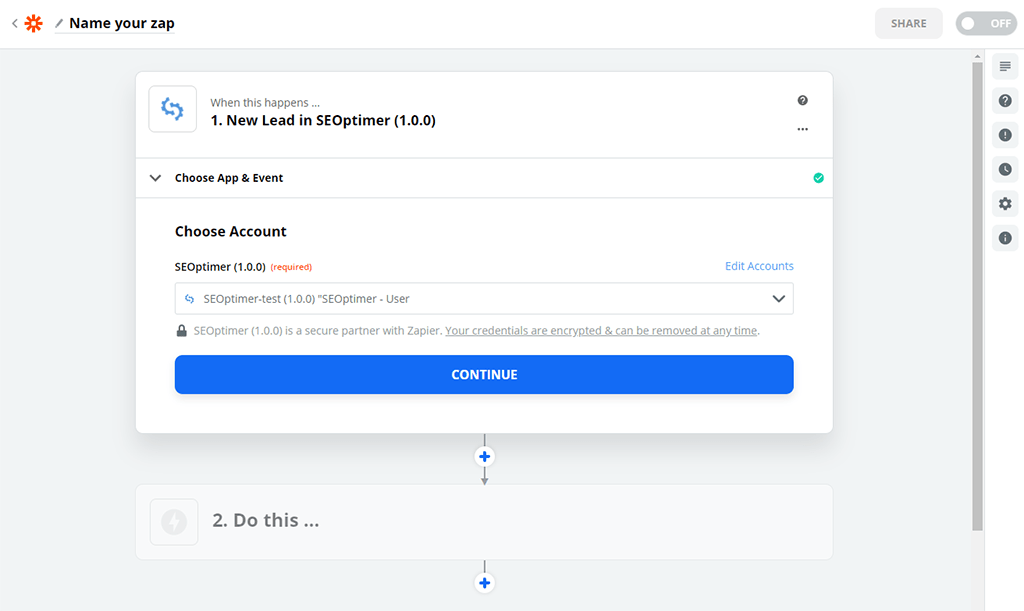
SEOptimer-opsætningen er nu fuldført. Klik på "Test trigger":
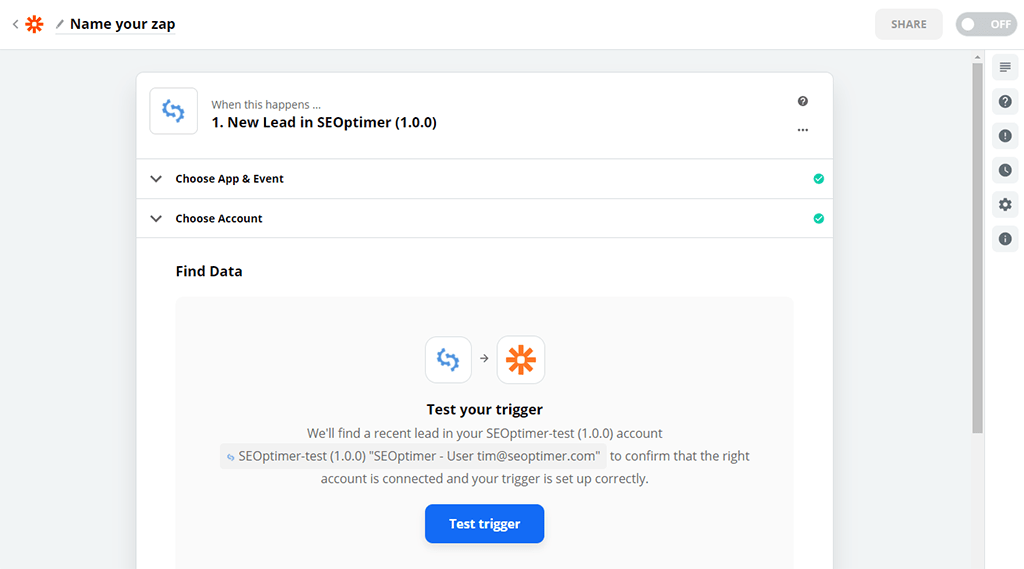
Du vil se en testpost kaldet "John Doe", som vi automatisk udfylder, så du kan teste opsætningen hele vejen igennem til HubSpot. Klik på "Fortsæt" nederst på denne bekræftelsesside:
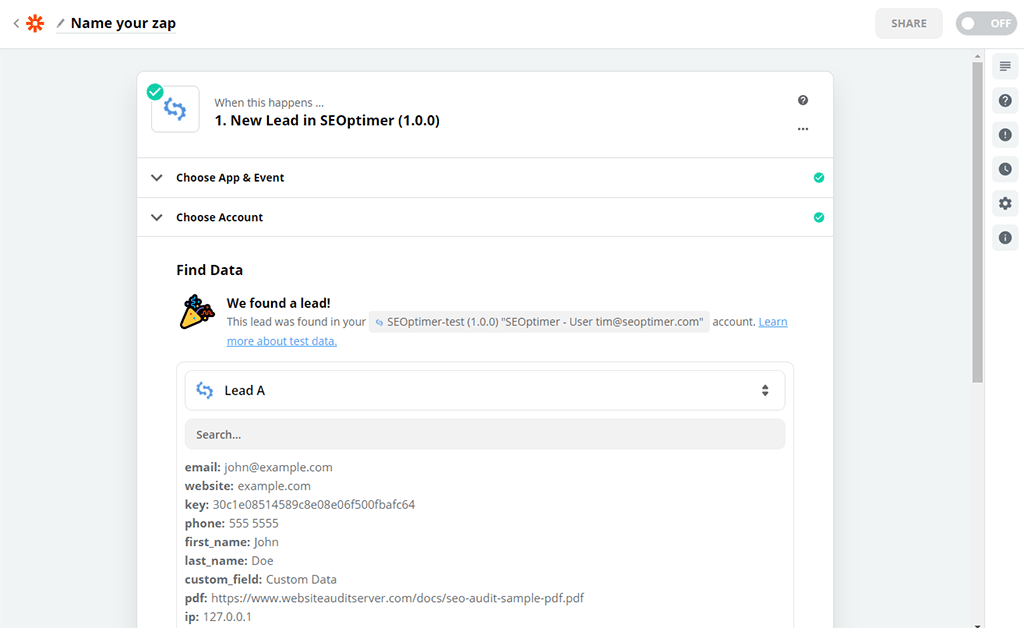
4. Opret HubSpot-handling
Klik på den blå "+" knap for at begynde at oprette HubSpot Action-trinnet:
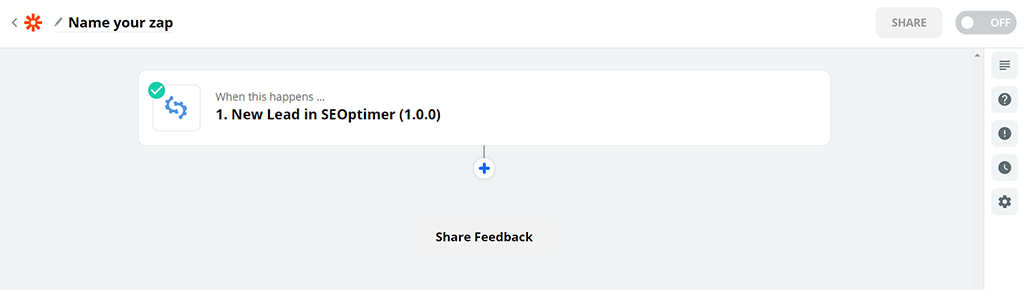
Søg efter "HubSpot":
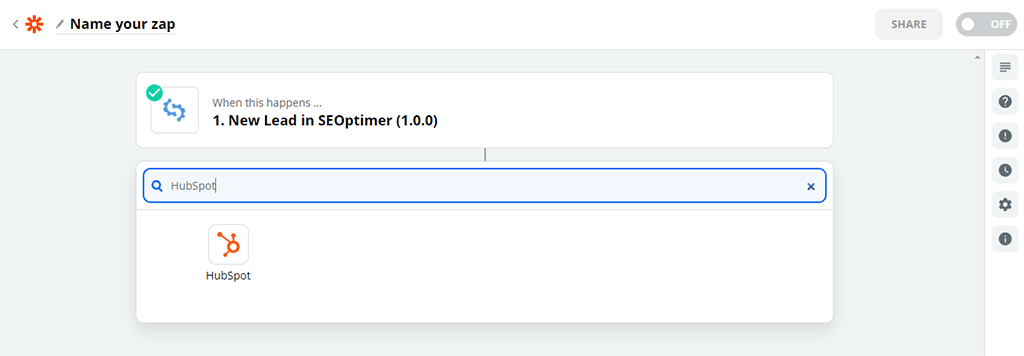
Vælg begivenheden "Create Contact":
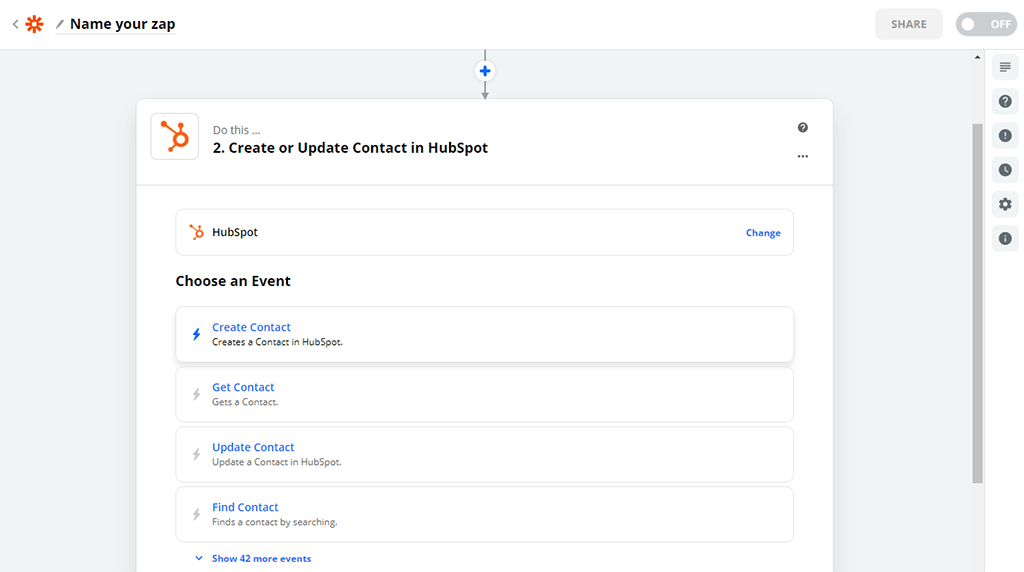
Klik på "Fortsæt":
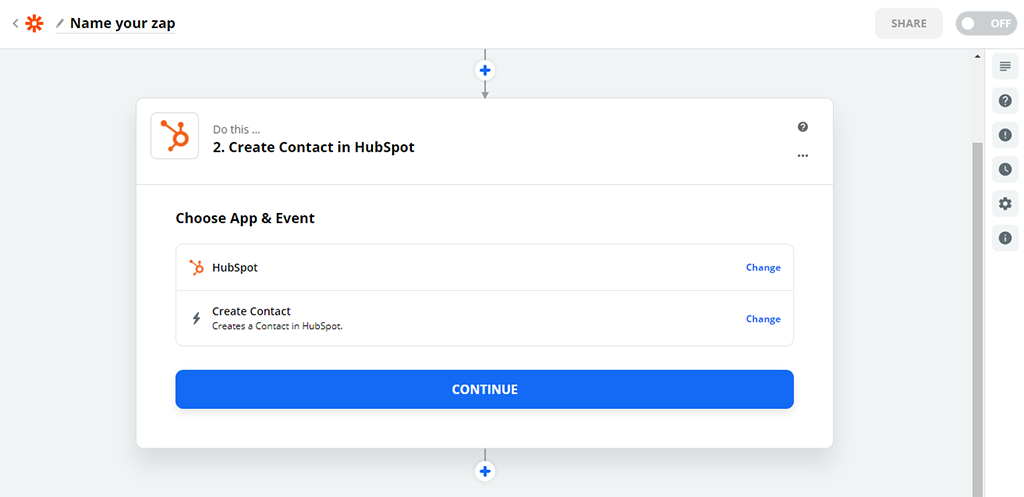
Klik på "Sign in to HubSpot":
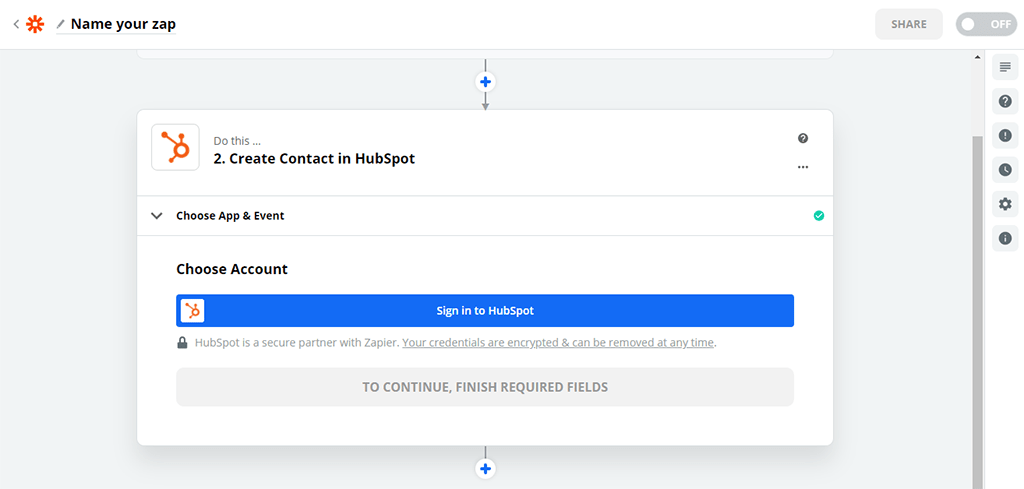
Et godkendelsesvindue vil åbne, rul ned til bunden og klik "Giv adgang":
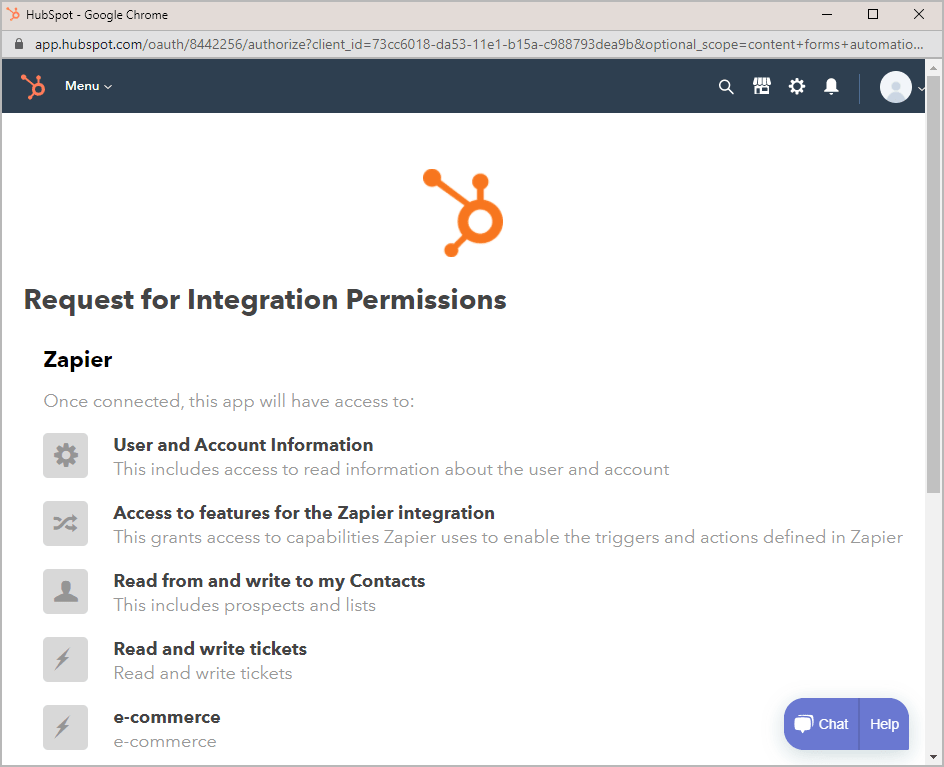
Du vender tilbage til Zap-opsætningen med din konto forudfyldt. Klik på "Fortsæt":
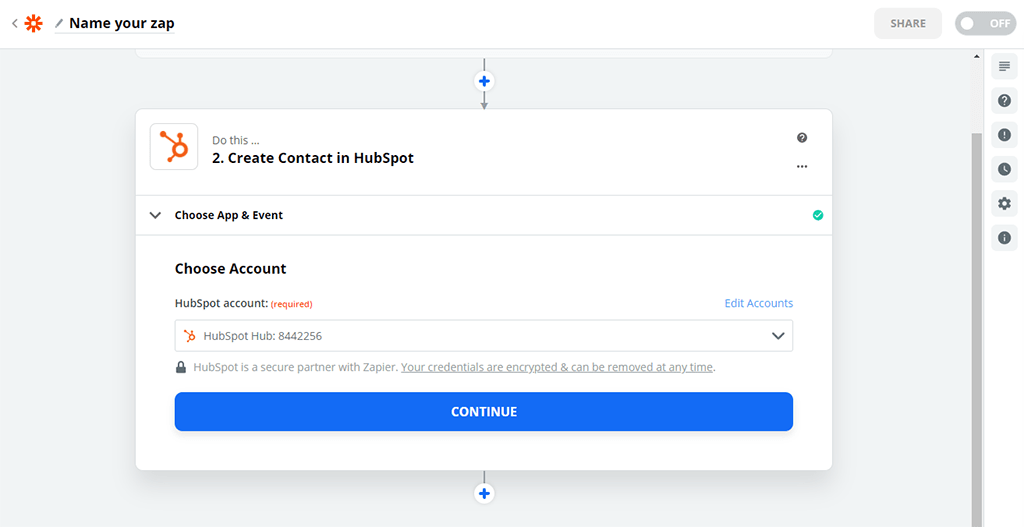
Nu skal du udfylde de relevante HubSpot-felter med SEOptimer Lead-data. Hvis du har opsat din Embeddable Lead Form til at fange eventuelle brugerdefinerede formularfelter, bør du først oprette disse samme felter i HubSpot og derefter inkludere dem under dette trin, så alle formulardata fanges i HubSpot. Customize Contact-listen er ret lang og indlæser over 40 felter, så du skal rulle omhyggeligt igennem og vælge de korrekte felter at udfylde. Når du er færdig, tryk på Continue:
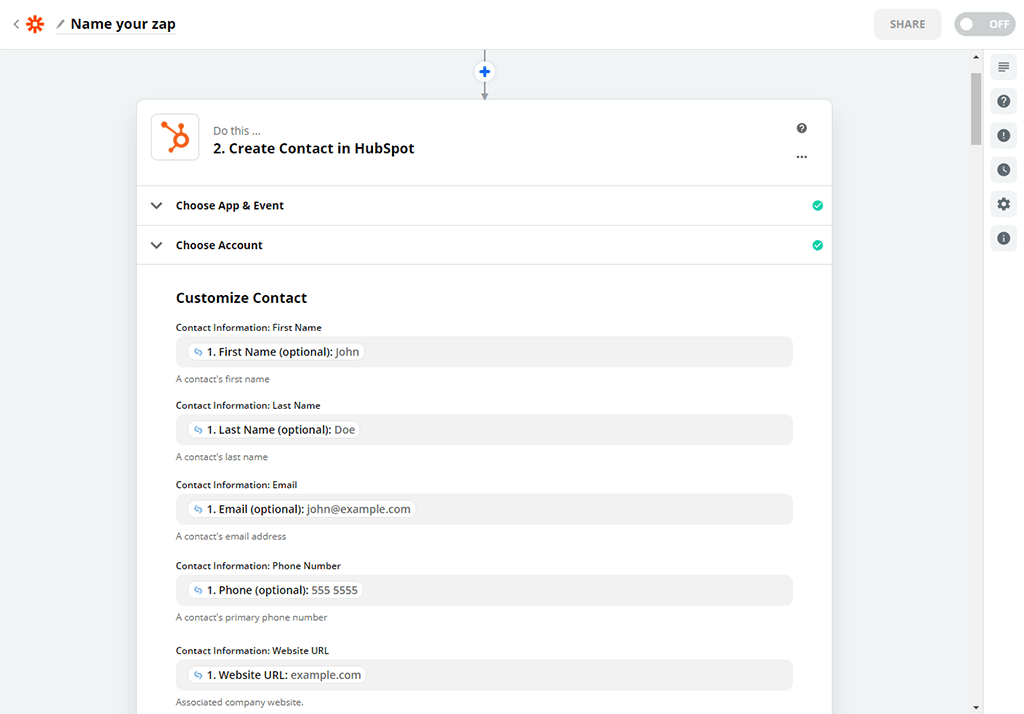
Det sidste trin er at køre en test med Lead-dataene. Zapier vil skubbe "John Doe"-testen ind i HubSpot, når du klikker på "Test & Continue":
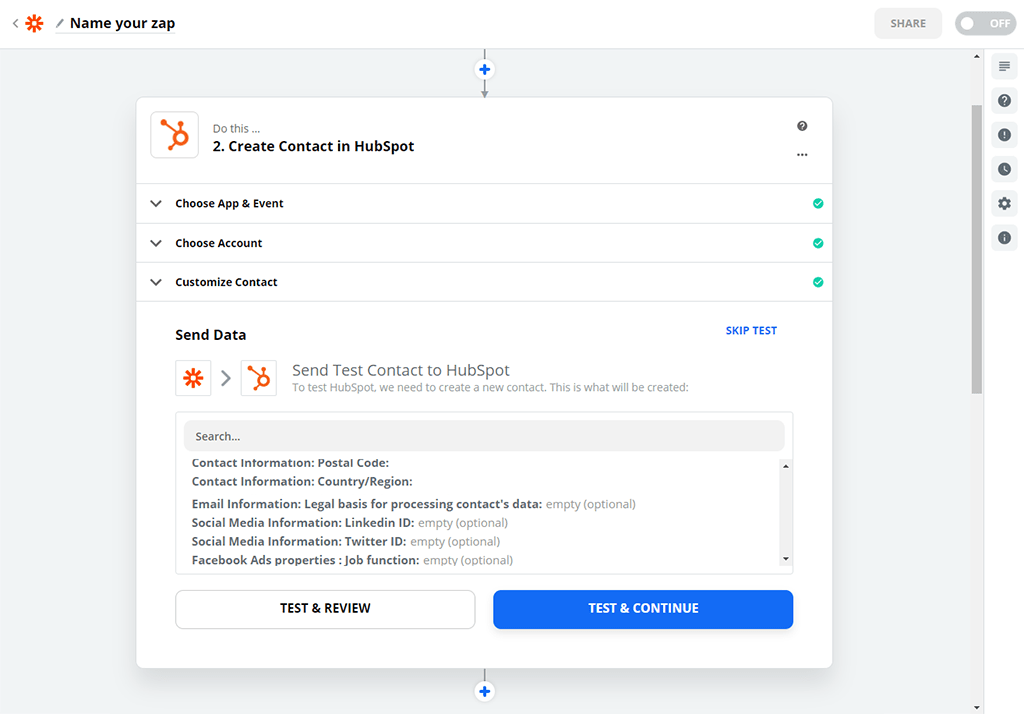
Når din test er vellykket. Glem ikke at klikke på kontakten nederst på siden for at tænde for Zap. Ellers forbliver den slukket, og intet vil ske!
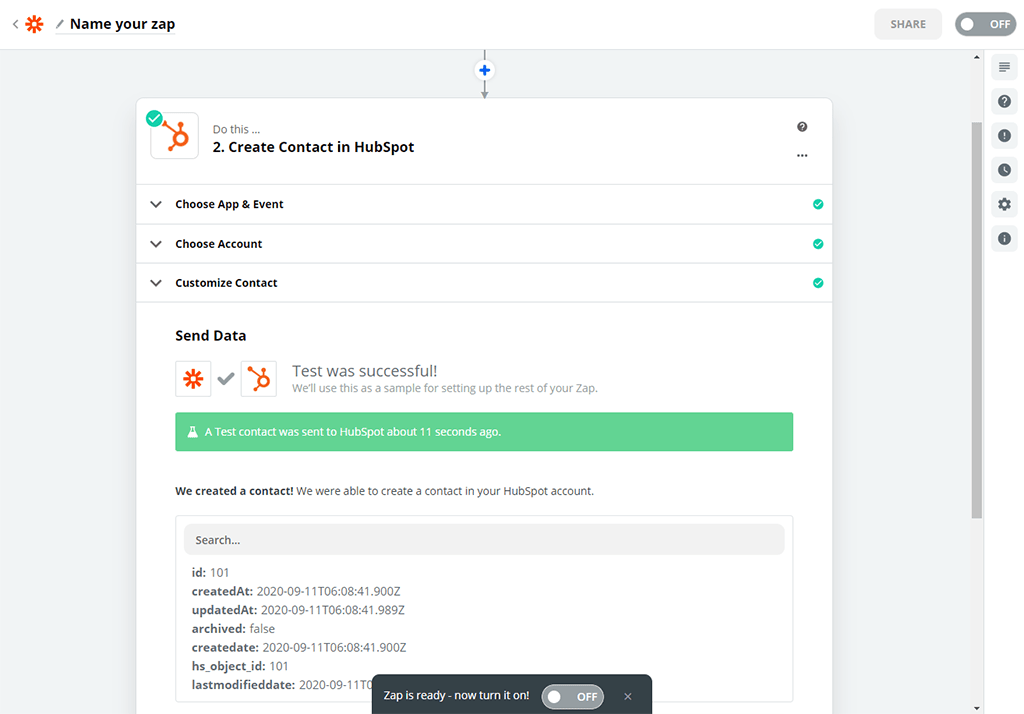
Åbn HubSpot, og du bør se "John Doe" test leaden udfyldt!
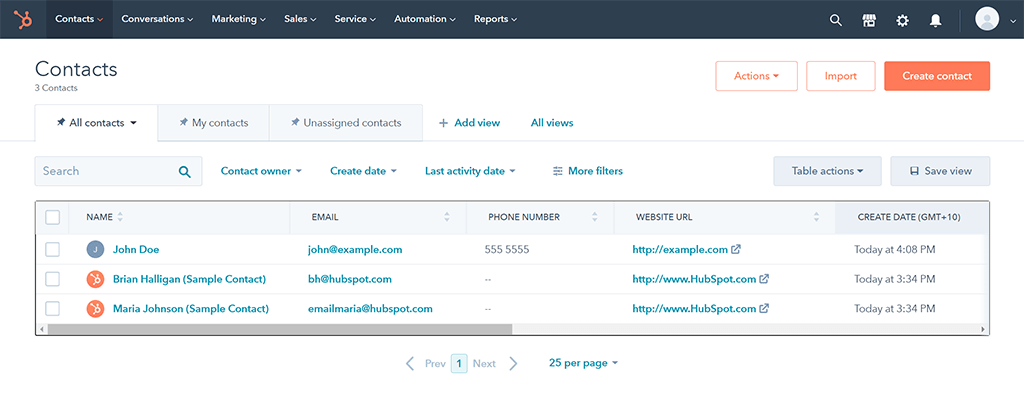
Hvis du har spørgsmål eller problemer under opsætningen, er du velkommen til at kontakte os via vores live chat i nederste højre hjørne.